
Cookies, αυτά τα χαρούμενα cookies που μετά από τις προσπάθειες της Ευρωπαϊκής Ένωσης, να ενημερώνουν τους χρήστες ανά πάσα στιγμή σχετικά με τις πρακτικές των ιστοσελίδων, μας αναγκάζουν να αποδεχόμαστε τους όρους κάθε φορά που επισκέπτονται έναν ιστότοπο. Τα cookie είναι ένα μικρό αρχείο που είναι υπεύθυνο για την αποθήκευση πληροφοριών σχετικά με τη χρήση που κάνουμε από μια ιστοσελίδα, όπως τη γλώσσα ή τις προτιμήσεις εμφάνισης.
Επιπλέον, είναι επίσης υπεύθυνο για την παρακολούθηση των κινήσεών μας σε άλλες ιστοσελίδες, έτσι ώστε οι διαφημιστικές υπηρεσίες να μπορούν να τις συμβουλεύονται και, συνεπώς, να μπορούν να τους δείχνουν διαφημίσεις επικεντρωμένες σε αυτό που δεν είναι πραγματικά ενδιαφέρον τότε. Με το macOS High Sierra, η Apple υποσχέθηκε να μειώσει την παρακολούθηση ορισμένων cookie μέσω του Safari, αλλά μπορεί να μην είναι αρκετό για ορισμένους χρήστες.
Αλλά τα cookies δεν είναι πάντα "κακοί φίλοι", αλλά σε πολλές περιπτώσεις μπορούν να μας βοηθήσουν πολύ, αλλά η χρήση και η χρησιμότητά τους έχει δαιμονοποιηθεί λόγω της κακής χρήσης που κάνουν ορισμένες εταιρείες των πληροφοριών που μπορούν να λάβουν για εμάς. Εάν θέλετε να δείτε πώς θα ήταν η ζωή χωρίς cookie ή θέλετε να διαγράψετε όλα τα cookies που είναι αποθηκευμένα στο Safari, τότε θα σας δείξουμε πώς μπορούμε διαγράψτε τα cookie Safari.
Τι είδους πληροφορίες αποθηκεύει το Safari για την περιήγησή μας;

Safari, όπως όλα τα προγράμματα περιήγησης που χρησιμοποιούμε τακτικά, μπορεί να αποθηκεύσει διαφορετικά δεδομένα στον υπολογιστή μας όπως και τα cookies, εκτός από τη συνηθισμένη προσωρινή μνήμη. Επιπλέον, μπορούν επίσης να έχουν πρόσβαση στην ομάδα μας, μια πρόσβαση την οποία έχουμε ήδη εξουσιοδοτήσει κατά τη μεταφόρτωση μιας εικόνας στον ιστότοπο. Αν θέλετε να μάθετε τι τύπο πρόσβασης έχουν συγκεκριμένες ιστοσελίδες στην ομάδα μας και τι είδους δεδομένα αποθηκεύονται, πρέπει να αποκτήσουμε πρόσβαση στις Προτιμήσεις συστήματος> Απόρρητο.
Στη συνέχεια, πηγαίνουμε στο κουμπί Διαχείριση δεδομένων ιστότοπου. Στο παράθυρο που εμφανίζεται παρακάτω, πηγαίνουμε στο πλαίσιο αναζήτησης που βρίσκεται στην επάνω δεξιά γωνία και εισάγουμε τους όρους αναζήτησης. Στο πλαίσιο αποτελεσμάτων, η ιστοσελίδα θα εμφανίζεται με όλα τα δικαιώματα που έχετε για να αποθηκεύσετε περιεχόμενο και να αποκτήσετε πρόσβαση στην ομάδα μας.
Διαγραφή όλων των cookie στο Safari
- Για να αποκτήσετε πρόσβαση στα cookie που αποθηκεύει το Safari, πρέπει πρώτα να αποκτήσετε πρόσβαση στο Προτιμήσεις Safariκαι μεταβείτε στην καρτέλα μυστικότητα.
- Η πρώτη επιλογή που μας δείχνει τις ρυθμίσεις απορρήτου Safari είναι αυτή που σας έχω πει για τη λειτουργία που αυτήμιμείται την παρακολούθηση των ιστοσελίδων για την πλοήγησή μας, μια λειτουργία που προέρχεται από το χέρι του macOS High Sierra.
- Για να αποκτήσετε πρόσβαση σε όλα τα cookie που έχει αποθηκεύσει το Safari στην πλοήγησή μας και στις ιστοσελίδες που επισκέπτονται, πρέπει να κάνουμε κλικ Διαχείριση δεδομένων ιστότοπου.
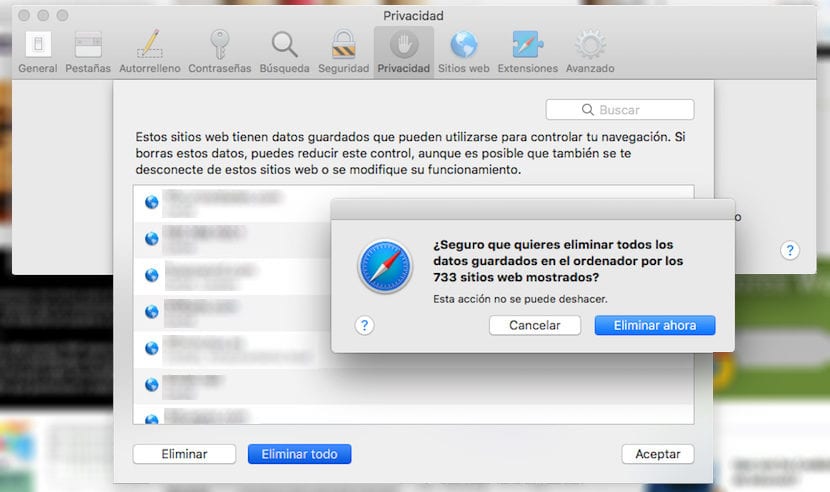
- Μετά από λίγα δευτερόλεπτα, όλες οι ιστοσελίδες που αποθηκεύουν στον υπολογιστή μας κάθε είδους πληροφορίες από τη δραστηριότητά μας, τα cookie ή από τον ιστότοπό σας, όπως η προσωρινή μνήμη.
- Για να εξαλείψουμε όλα τα cookie που είναι αποθηκευμένα στον υπολογιστή μας, όπως η αποθηκευμένη κρυφή μνήμη, πρέπει να πάμε στο κουμπί Διαγραφή όλων.
- Στη συνέχεια, θα εμφανιστεί ένα μήνυμα επιβεβαίωσης, ένα μήνυμα που πρέπει να επιβεβαιώσουμε μέσω του κουμπιού Διαγραφή τώρα.
Διαγράψτε συγκεκριμένα cookie στο Safari
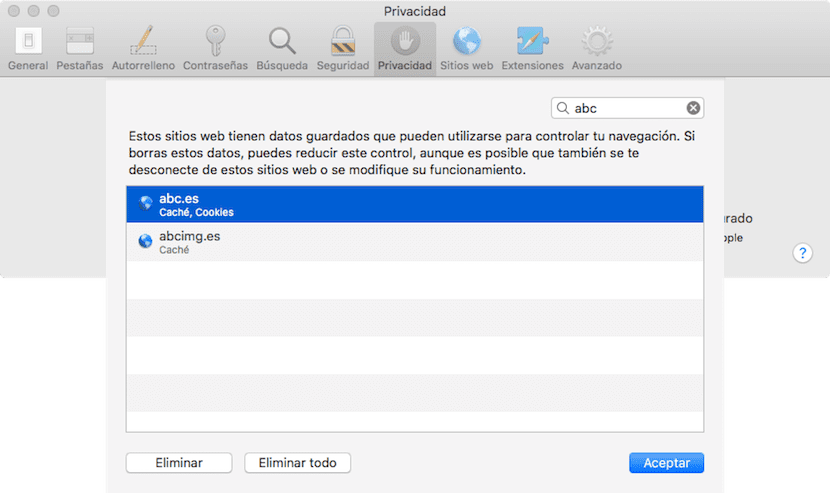
Αλλά αν θέλουμε μόνο να διαγράψουμε τα cookie μιας συγκεκριμένης ιστοσελίδας, μπορούμε επίσης να το κάνουμε, χρησιμοποιώντας το πλαίσιο αναζήτησης που βρίσκεται στο επάνω δεξιό μέρος της οθόνης, επιλέγοντας τη συγκεκριμένη ιστοσελίδα και κάνοντας κλικ στο Διαγραφή. Αυτή η διαδικασία θα διαγράψει μόνο εκείνα που σχετίζονται με τον ιστότοπο που έχουμε επιλέξει χωρίς να επηρεάσουμε τις υπόλοιπες ιστοσελίδες που έχουμε επισκεφτεί.
Μόλις εξαλείψουμε όλα τα cookie που έχουμε αποθηκεύσει στον εξοπλισμό μας, κάθε φορά που επισκέπτονται μια ιστοσελίδα, εμφανίζεται ένα μήνυμα στο οποίο έχουμε ενημερωθεί για τη χρήση που κάνετε με τα cookies που θα αποθηκεύσετε στον υπολογιστή μας, ένα χαρούμενο μήνυμα που θα εμφανίζεται σε κάθε ιστοσελίδα που επισκεπτόμαστε ξανά.
Αυτή η διαδικασία, δεν επηρεάζει τους κωδικούς πρόσβασης που έχουμε αποθηκεύσει στον εξοπλισμό μας, δεδομένου ότι αυτά αποθηκεύονται μέσω του μπρελόκ iCloud, έτσι μπορούμε να διαγράψουμε όλες αυτές τις πληροφορίες χωρίς να επηρεάσουμε τα κλειδιά που έχουμε αποθηκεύσει στον υπολογιστή μας και να συγχρονίσουμε με όλους τους υπολογιστές που σχετίζονται με το ίδιο Apple ID.
Πώς να αποκλείσετε τα cookies στο Safari
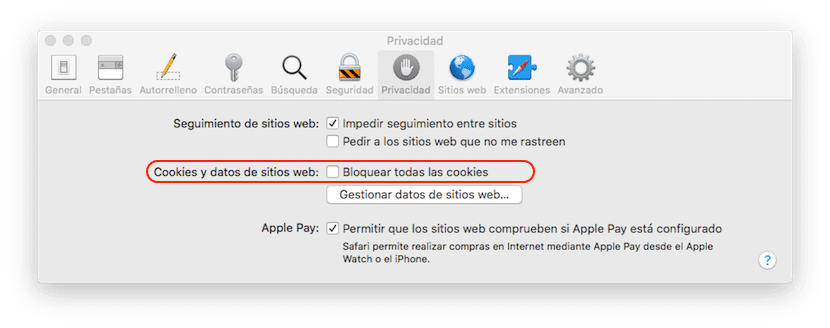
Εάν θέλουμε να αποτρέψουμε την αποθήκευση cookie στον ιστότοπό μας από οποιαδήποτε ιστοσελίδα, πρέπει να έχουμε πρόσβαση στο Safari και στις Προτιμήσεις απορρήτου. Στην ενότητα Cookies και δεδομένα ιστότοπου, βρίσκουμε την επιλογή Αποκλεισμός όλων των cookie. Αυτή η επιλογή μπορεί να περιορίσει την επίσκεψη σε ορισμένες ιστοσελίδες που για να μας δείξουν τις πληροφορίες τους πρέπει να κάνουν χρήση των cookies, οπότε δεν συνιστάται να το επισημάνετε.
Όταν επιλέξετε αυτό το πλαίσιο, το Safari αυτόματα θα διαγράψει κάθε ένα από τα cookie που είναι αποθηκευμένα στον υπολογιστή μας, γιατί διαφορετικά δεν θα είχε νόημα να συνεχίσουμε να τα αποθηκεύουμε στον υπολογιστή μας, οπότε πρέπει να είστε πολύ ξεκάθαροι σχετικά με αυτήν τη διαδικασία προτού το κάνετε.